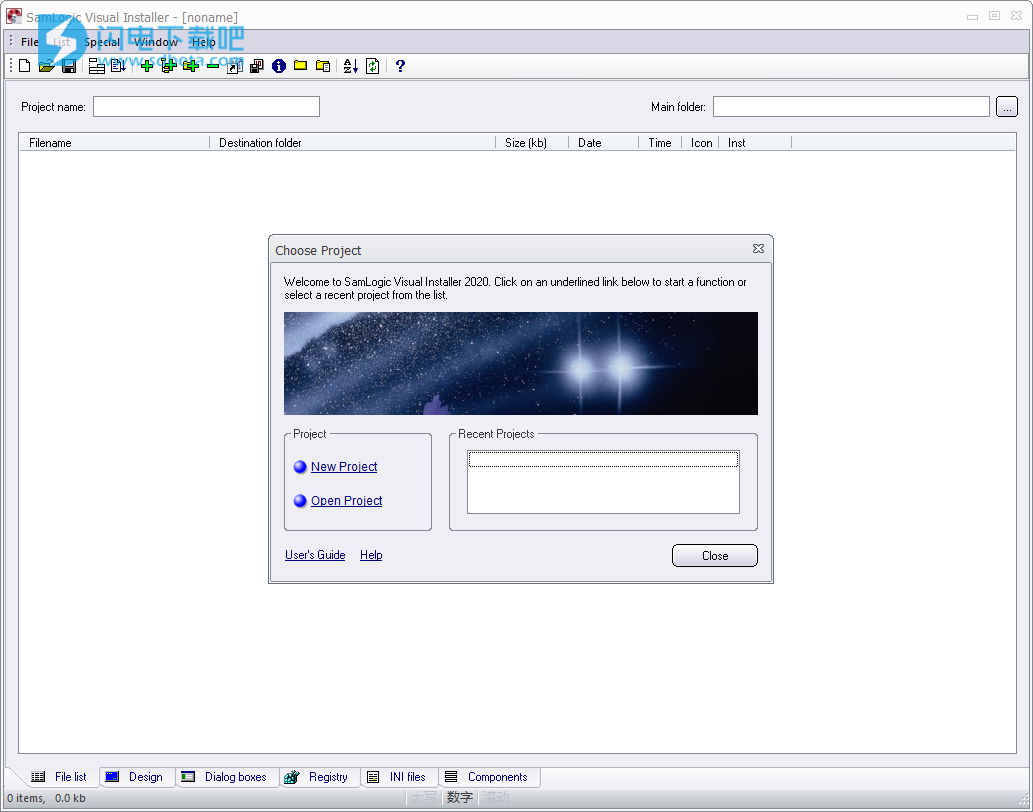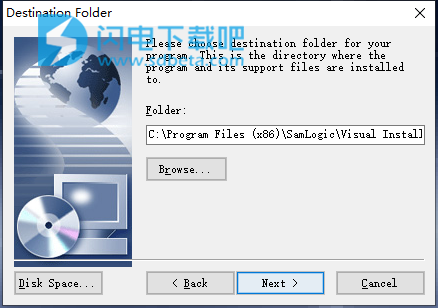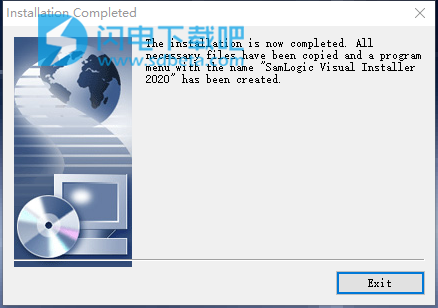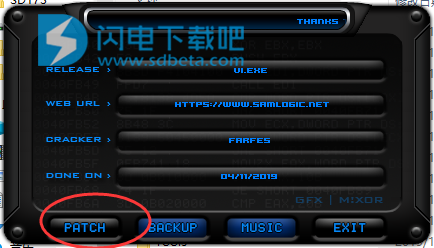SamLogic Visual Installer 2020破解版是功能强大设置工具,可用于创建CD,DVD,USB闪存驱动器和Internet的安装程序。 如今,人们对安装程序的要求很高。 将文件复制到用户的硬盘很容易。 除此之外,您还必须经常更新Windows注册表,在菜单和桌面上添加快捷方式,注册二进制文件,在安装过程中显示图形和文本,验证许可证密钥,处理更新,安装数据库,处理不同的操作系统等。使用Visual Installer,您可以完成所有这些操作!Visual Installer可以安装通过CD,DVD,USB闪存驱动器以及通过Internet分发的文件。 可以创建自解压安装文件,因此您只需要分发一个文件。并且您不需要编程知识,可以直观地创建安装程序,但是如果您想微调安装程序,可以使用脚本语言。无论您需要创建简单的安装程序还是创建高级安装程序,都可以使用SamLogic Visual Installer 2020快速完成。该工具非常灵活且用途广泛。本次带来最新破解版下载,含破解补丁,有需要的朋友不要错过了!
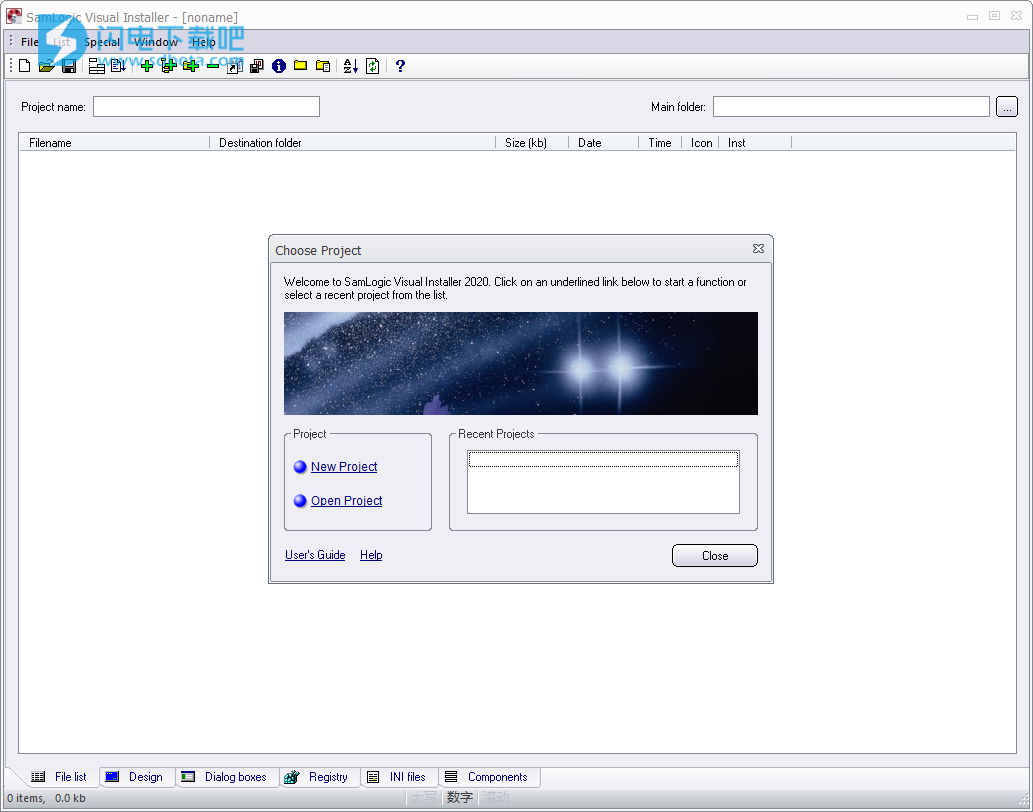
安装破解教程
1、在本站下载并解压,如图所示,得到VI2020PD-ENG-SETUP.exe安装程序和SamLogic.Visual.Installer.v2020.Pro.Patch-AT4RE破解文件夹

2、双击VI2020PD-ENG-SETUP.exe运行,安装位置,点击next
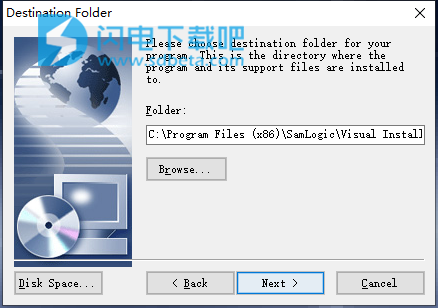
3、安装完,退出向导
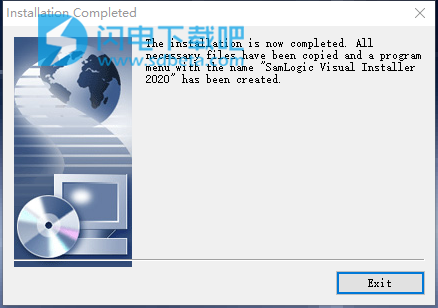
4、将破解文件夹中的SamLogic.Visual.Installer.v2020.Pro.Patch-AT4RE.exe复制到安装目录中,启动,点击patch按钮
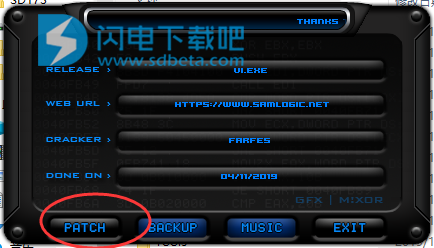
Visual Installer2020功能
一、一些功能:
1、可以为CD,DVD,USB闪存驱动器和Internet创建安装。
2、可以为从Windows 98到Windows 10的所有Windows版本创建安装。
3、支持32位和64位Windows。
4、可以为Internet创建一个自解压安装程序(只需分发一个文件)。
5、可以创建本地化的安装(您可以使用任何语言指定自己的文本)。
6、支持静默安装(无用户交互的安装)。
7、支持创建的安装程序的数字签名。
8、可以卸载已安装的应用程序。
9、文件可以分组为文件组件。
10、可以将快捷方式(图标)添加到“开始”菜单,“程序”菜单,“启动菜单”中以及直接在桌面上。
11、可以智能方式处理更新。
12、可以使用许可证密钥或密码保护安装。
13、可以导入Visual Basic和Visual C#项目文件。
14、可以处理DAO,ADO和RDO。
15、可以处理AutoCAD配置文件并为Microsoft Excel和PowerPoint安装其他工具。
16、可以防止在不支持的操作系统上安装。
17、在安装过程中可以显示图像。
18、在安装过程中可以播放声音和音乐(支持MP3,WAVE和MIDI)。
19、可以在注册表中添加和删除键和值。
20、可以在INI文件中添加值或从中删除值。
21、可以注册文件,例如DLL,ActiveX组件和字体。
22、可以替换活动/锁定的文件(当前正在运行的程序使用的文件)。
23、可以替换写保护的文件。
24、安装后可以启动应用程序或查看文档。
25、包含大量现成的设置对话框。
26、支持Windows中的自动运行功能(自动启动CD或DVD上的程序)。
27、包含了可以在不同上下文中使用的大量变量。
28、包含有效的基于ZIP的压缩。
29、可以在创建安装之前对其进行模拟。
二、Visual Installer 2020 /专业版包括:
1、可以用于高级安装的脚本语言。
2、一个项目经理,跟踪您创建的项目文件。
3、在Windows中使用快捷方式创建多级菜单的功能。
4、安装64位应用程序的功能。
5、向Twitter发送消息的功能。
6、特殊工具SamLogic Selector,可以创建与系统相关的程序启动。
使用帮助
一、VisualInstaller中的选项卡
本章包含有关VisualInstaller编辑器中选项卡的信息。
1、标签1-文件列表
在此选项卡中,您将文件添加到安装项目中,并指定文件的目标文件夹。您还可以指定哪些文件应具有快捷方式以及哪些文件必须在系统中注册。您还可以为文件设置不同的安装选项。
项目名
在这里输入项目的名称。
主文件夹
在这里输入项目的主要目标文件夹。文件夹路径将存储在全局变量%DESTDIR中,并且可以在VisualInstaller中的许多位置使用,例如在文件列表中。
要将文件添加到文件列表,请选择菜单选项列表-添加文件。如果要添加文件夹树,请选择菜单选项列表-添加树。
2、标签2-设计
在此选项卡中,您将创建一个设置屏幕,该屏幕将在设置过程中显示。您可以将文本和图形添加到设置屏幕。也可以通过此选项卡向设置包添加声音。
您可以通过按工具栏中的“预览”按钮来预览设置屏幕。您可以通过按键盘上的ESC键从预览模式返回。
3、标签3-对话框
在此选项卡中,选择在设置过程中显示哪些对话框。通过按下复选框右侧的“...”按钮,您可以设置一些属性并为每个对话框指定文本。
4、标签4-注册表
在此选项卡中,指定在安装过程中应添加到注册表或从注册表中删除的键和值。您可以将文本字符串,DWORD值,二进制数据和默认值添加到注册表。可以在此选项卡中使用所有VisualInstaller变量。
加
打开一个对话框,您可以在其中指定应添加到注册表中的键和值。当您在对话框中按“确定”按钮时,带有信息的行将被放置在选项卡的文本区域中。这是一条线的示例:
HKEY_LOCAL_MACHINE\SOFTWARE\SamLogic\VisualInstaller\10.5::AppDir=“%DESTDIR”
删除
打开一个对话框,您可以在其中指定在设置过程中应从注册表中删除的键和值。当您在对话框中按“确定”按钮时,带有信息的行将被放置在选项卡的文本区域中。这是两条线的样子的两个例子:
DELETE=HKEY_LOCAL_MACHINE\SOFTWARE\SamLogic\VisualInstaller\9.0
DELETE=HKEY_LOCAL_MACHINE\SOFTWARE\SamLogic\VisualInstaller\9.0::AppDir
卸载时
打开一个对话框,您可以在其中指定在卸载过程中应从注册表中删除的键和值。当您在对话框中按“确定”按钮时,带有信息的行将被放置在选项卡的文本区域中。这是两条线的样子的两个例子:
UNINSTALL=HKEY_LOCAL_MACHINE\SOFTWARE\SamLogic\VisualInstaller\10.5
UNINSTALL=HKEY_LOCAL_MACHINE\SOFTWARE\SamLogic\VisualInstaller\10.5::AppDir
变数
如果单击此按钮,将显示带有变量的列表。如果双击变量,变量将插入到选项卡文本区域中光标的位置。
5、标签5-INI文件
在此选项卡中,指定在设置过程中应添加到INI文件中的部分和值。
新文件
打开一个对话框,您可以在其中指定INI文件的文件名。您可以使用VisualInstaller变量来创建文件路径。当您在对话框中按“确定”按钮时,带有信息的行将被放置在选项卡的文本区域中。这是一条线的示例:
-VISUINST.INI-
添加部分
打开一个对话框,您可以在其中指定要添加到INI文件的部分。当您在对话框中按“确定”按钮时,带有信息的行将被放置在选项卡的文本区域中。这是一条线的示例:
[目录]
增值
打开一个对话框,您可以在其中指定要添加到INI文件的值。当您在对话框中按“确定”按钮时,带有信息的行将被放置在选项卡的文本区域中。这是一条线的示例:
AppDir=%DESTDIR
变数
如果单击此按钮,将显示带有变量的列表。如果双击变量,变量将插入到选项卡文本区域中光标的位置。
6、标签6-组件
如果要将文件分组到组件中,可以在此选项卡中完成。
二、注册表
在本章中,您将找到有关VisualInstaller如何处理Windows注册表的信息。
1、什么是注册表?
Windows中的注册表(通常称为Windows注册表)是包含有关硬件,软件,操作系统,文档类型等信息的数据库。将程序安装到Windows时,该程序很可能会在Windows中使用注册表。某种方式。使用VisualInstaller,可以在安装过程中向注册表添加信息。
如果要以简单的方式查看注册表,则可以启动Windows中包含的程序REGEDIT.EXE。通过此程序,您还可以更改注册表中的数据。
2、VisualInstaller如何处理注册表
VisualInstaller中包含非常强大的功能来处理Windows中的注册表。例如,您可以通过VisualInstaller将文本字符串,数字和二进制数据添加到注册表。您也可以从注册表中删除键和值。也有处理MicrosoftExcel,MicrosoftPowerPoint和AutoCAD的特殊命令。您还可以添加条件,因此仅在某些情况下将信息添加到注册表。
支持的根密钥
VisualInstaller可以在注册表中处理以下根键(主键):
HKEY_CLASSES_ROOT
HKEY_CURRENT_USER
HKEY_LOCAL_MACHINE
HKEY_USERS
HKEY_CURRENT_CONFIG
HKEY_DYN_DATA
如何向注册表添加键和值
您可以在VisualInstaller的“注册表”选项卡中指定必须添加到注册表的键和值,方法是在此选项卡中按“添加”按钮,然后在打开的对话框中输入必要的信息。您也可以直接在“注册表”选项卡的文本编辑器中输入信息。下面,我们显示带有注册表信息的行在“注册表”选项卡的文本编辑器中的外观:
HKEY_LOCAL_MACHINE\SOFTWARE\SamLogic\VisualInstaller\10.5::AppDir=“%DESTDIR”
特殊字符和特殊命令
“注册表”选项卡中带有注册表信息的行使用一些特殊字符和特殊命令。您可以在下面找到他们的列表:
\
:用于在注册表信息行中分隔子项。
::
:通知VisualInstaller现在跟随值名称和值。
“值”
:用引号引起来的值表示它是文本字符串。没有引号表示它是数字。
=!
:等号后的感叹号表示将指定二进制数据。
(标准)=
:通知该值为默认值。
删除=
:通知此注册表项或值名称应在安装过程中从注册表中删除。
UNNSTALL=
:通知此注册表项或值名称在卸载过程中应从注册表中删除。
//
:通知此行是注释。
句法
包含注册表信息的行的语法如下:
键::名称=值
其中Key包含注册表项,Name包含值名称,Value包含值。该值可以是文本字符串,数字或二进制数据。如果将字符串添加到注册表,则必须在引号中设置文本。例:
HKEY_LOCAL_MACHINE\SOFTWARE\SamLogic\VisualInstaller\10.5::ProgramName=“VisualInstaller”
值中可以使用所有VisualInstaller的变量。下面我们显示了一个如何在注册表中存储%DESTDIR变量内容的示例:
HKEY_LOCAL_MACHINE\SOFTWARE\SamLogic\VisualInstaller\10.5::AppDir=“%DESTDIR”
默认值
您还可以通过VisualInstaller将默认值添加到注册表项。默认值是如果未指定值名称则读取的值。将默认值添加到注册表的行的语法如下:
键::(标准)=值
下面我们显示添加默认值的一行示例:
HKEY_LOCAL_MACHINE\SOFTWARE\SamLogic\VisualInstaller\10.5::(标准)=“VisualInstaller”
评论
您还可以添加评论。在安装过程中,注释不会存储在注册表中。它们只会帮助您更好地理解和记住您要添加到注册表中的内容。注释始终以两个斜杠(“//”)开头。例:
//目标文件夹
HKEY_LOCAL_MACHINE\SOFTWARE\SamLogic\VisualInstaller\10.5::AppDir=“%DESTDIR”
//源文件夹
HKEY_LOCAL_MACHINE\SOFTWARE\SamLogic\VisualInstaller\10.5::SrcDir=“%SRCDIR”
3、注册表-二进制数据
可以通过Visual Installer将二进制数据添加到注册表。 二进制数据指定为一系列十六进制数字,数字之间带有空格。 每个数字必须正好包含两位数字(例如A8)。 如果要将二进制数据添加到注册表,还必须在等号后添加感叹号。 例:
HKEY_LOCAL_MACHINE \ SOFTWARE \ SamLogic \ Visual Installer \ 10.5 :: BinaryData =!A0 32 FF B7 60
通过这种方式,您最多可以将256个十六进制数字添加到值名称中。
4、卸载注册表项和值
在卸载过程中,可能会从注册表中删除键和值。 如果“注册表”选项卡中文本编辑器中的一行以“ UNINSTALL =“开头,则在卸载程序时,该键或值将被删除。
当您使用“ UNINSTALL =“来从注册表中卸载键和值时,应按照将键和值添加到注册表中的相同顺序添加行。 Visual Installer将开始向后删除键和值,因此带有卸载信息的最后一行(以“ UNINSTALL =“开头)将被首先删除。 如果您需要在卸载过程中删除带有键的树,那么记住这一点尤为重要,因为如果键下面仍然有子键,则Visual Installer无法删除键。